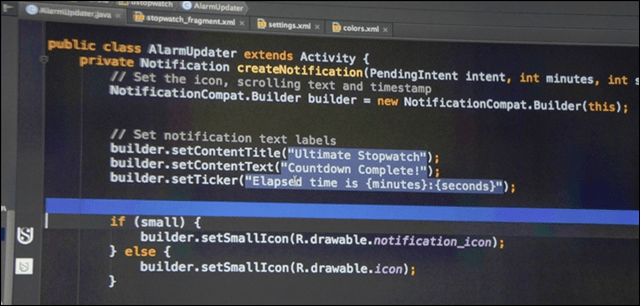Ako je možné vytvoriť sociálne videá pomocou smartphonu: prieskumník sociálnych médií
Video Zo Sociálnych Médií / / September 26, 2020
 Používate video na propagáciu svojej značky?
Používate video na propagáciu svojej značky?
Chcete vytvárať videá bez nákladného vybavenia?
Ak máte smartphone, máte už všetky nástroje, ktoré potrebujete na vytváranie zábavných a pútavých sociálnych videí.
V tomto článku sa dozviete, ako na to natáčajte a upravujte videá na zdieľanie na sociálnych sieťach pomocou smartphonu.
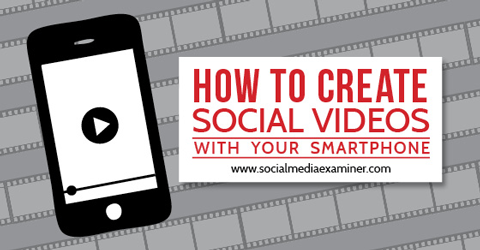
# 1: Vyberte si svoj kanál
Predtým, ako začnete vytvárať video, mali by ste zvoliť hlavný kanál na zdieľanie tohto videa. Tento článok sa zameriava na tri najpopulárnejšie kanály na hosťovanie a zdieľanie sociálnych videí: Instagram, Vine a YouTube.
Instagram umožňuje zverejňujte videá v dĺžke 3 až 15 sekúnd. Pomocou funkcie fotoaparátu v aplikácii môžete nahrávať a kombinovať videá z telefónu alebo nahrávať video. Videá sú orezané do štvorcového tvaru, aby zodpovedali populárnej estetike ich fotografií. Príspevky na Instagrame sa zobrazujú ako natívne fotografie alebo videá na Facebooku, ale ako odkazy na Twitteri.
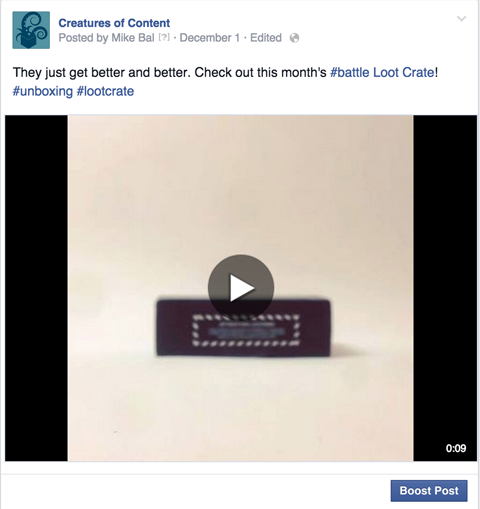
Instagram je skvelým miestom pre vašu značku, ak je váš tím dostatočne kreatívny na to, aby vytvoril vizuálne príťažlivý obsah. Používatelia hľadajú obrázky, ktoré na nich urobia dojem, nie všeobecné snímky obrazovky alebo nudné videoklipy.
Vinič umožňuje ti zverejňovať videá s dĺžkou až 6 sekúnd. Tieto videá sa pri prezeraní automaticky prehrávajú a opakujú sa a zobrazujú sa v informačnom kanáli Twitter. Rovnako ako Instagram, aj videá zverejnené na Vine sú orezané do štvorcového rámu.
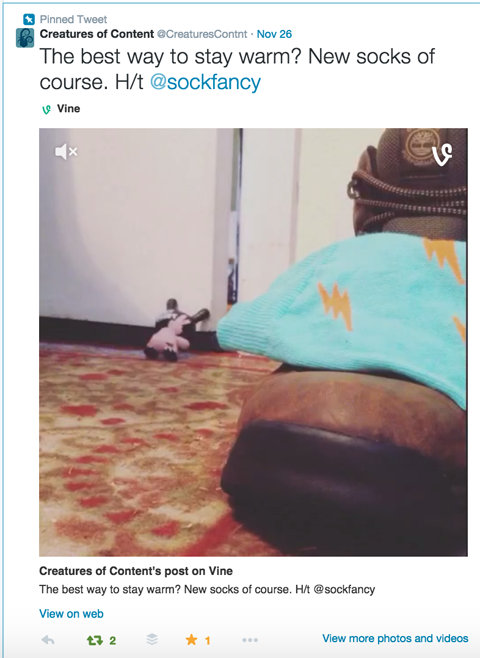
Aj keď je Vine technicky kanál, väčšina interakcií používateľov sa deje v službe Twitter, takže je lepšie budovať a zapájať svoje publikum na Twitteri, ako ho budovať výlučne v rámci Vine.
Preukázalo sa, že spoločnosť Vine zvyšuje angažovanosť prostredníctvom Twitteru a celého webu. Krátka dĺžka obsahu povzbudzuje divákov, aby sledovali klipy viackrát, čo je skvelé z hľadiska budovania značky a zapojenia.
Ty trúbka ponúka schopnosť nahrať takmer akékoľvek video bez ohľadu na dĺžku alebo kvalitu. Všetky videá sú zverejnené v širokouhlom formáte. Videá z YouTube je možné prehrávať v rámci informačných kanálov Facebook a Twitter a väčšiny ostatných sociálnych sietí.
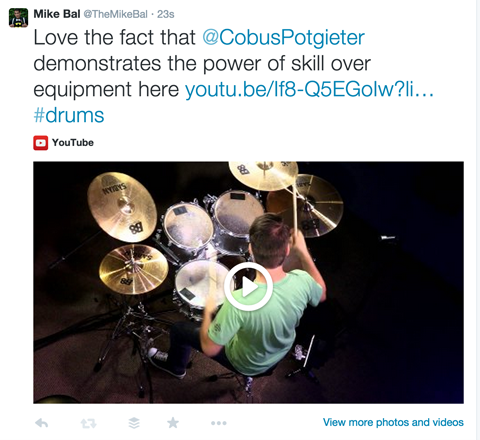
Nezabúdajte, že veľa používateľov YouTube nepoužíva sociálne funkcie, ako je prihlásenie na odber, palec hore (alebo dole) alebo komentovanie. Aktívni a zaneprázdnení používatelia ale trávia v kanáli veľa času, čo ich robí neuveriteľne cennými.
Ak máte čas a zdroje na vytvárať kvalitný obsah dôsledne je YouTube skvelým miestom, kde začať. Ak si práve namáčate prsty na nohách, možno budete chcieť začať s Instagramom alebo Vineom.
# 2: Vyberte štýl videa
Ďalej musíte zvoliť, aký štýl videa chcete vytvoriť. Tri hlavné štýly, ktoré sa osvedčili pre značky a firmy, sú stop motion, časozberné video a štandardné video.
Zastavenie pohybu je skvelá voľba, ak pracujete s fyzickými produktmi alebo predmetmi, ktoré je možné oživiť. Tento štýl môžete použiť na vytváranie videí, od jednoduchých obrazových koláží až po celovečerné filmy, ako napríklad Boxtrollovia. Tento štýl videa vyžaduje, aby ste si celý projekt premysleli a nasnímali jednotlivé fotografie a zábery, takže vytvorenie krátkeho videa môže trvať dosť dlho, ako je vysvetlené tu.
Časozberné videá sú v zásade bežné videá prehrávané vyššou rýchlosťou. Mnoho populárnych časozberných videí zahŕňa ponechanie fotoaparátu zameraného na meniacu sa scénu po dlhšiu dobu, napríklad takto video polárnej žiary. Ostatné videá sa zameriavajú na konkrétnu udalosť, ako napríklad a sopečná erupcia alebo a jazda na bicykli mestom New York.
Našli sa značky ako Taco Bell, Mountain Dew a Foot Locker kreatívne spôsoby rozprávania príbehov o produktoch pomocou tohto štýlu videa.
Zobraziť tento príspevok na Instagrame
Nový. Omáčka. Pakety.
Príspevok zdieľaný používateľom Taco Bell (@tacobell) dňa
Časozberné videá fungujú pre značky podobne ako umiestňovanie produktov vo filmoch. Samotný kúsok musí byť dostatočne zábavný, aby zaujal diváka. Prvok značky alebo produktu môže byť prítomný, nikdy by však nemal uberať divákovi na zážitku alebo pôžitku z obsahu.
Ak chcete zdieľať a nahrávať štandardné videoklipy, uistite sa, že samotný obsah je pútavý. Krása štandardného videa je, že sa rýchlo a ľahko vytvára a zverejňuje. Môžete ho vylepšiť kombináciou viacerých klipov alebo pridaním hudby.
Bežné videoklipy sa dajú použiť vo väčšine scenárov, ale sú skutočne užitočné, ak ponúkate produkt alebo službu, ktorá sa nehodí pre kreatívnejšie štýly videa. Môžete vytvoriť množstvo zaujímavých štandardných videí vrátane zákulisného vzhľadu a úvodu do váš tím, prehliadka pracovného priestoru alebo kancelárie, rozhovory, ukážky produktov, recenzie, výukové programy a nový produkt ukážky.
Aj keď by ste si mali zvoliť štýl pred spustením videoprojektu, nezabudnite, že štýly môžete meniť pri každom vytvorenom obsahu alebo dokonca v rámci jedného obsahu. Tu je jednoduchý príklad videa Hyperlapse kombinovaného s klipom animácie stop motion.
Zobraziť tento príspevok na Instagrame
Jazz dostane svoj #vinyl. #transformers #spindoctor h / t @theloyalsubjects
Príspevok zdieľaný používateľom @ stvoreniaobsahu na
Získajte marketingové školenie YouTube - online!

Chcete zlepšiť svoje zapojenie a predaj pomocou YouTube? Potom sa pripojte k najväčšiemu a najlepšiemu zhromaždeniu marketingových odborníkov na YouTube, keď zdieľajú svoje osvedčené stratégie. Dostanete podrobné živé pokyny zamerané na Stratégia YouTube, tvorba videa a reklamy YouTube. Staňte sa marketingovým hrdinom YouTube pre svoju spoločnosť a klientov pri implementácii stratégií, ktoré majú osvedčené výsledky. Toto je živé školiace podujatie online od vašich priateľov v Social Media Examiner.
KLIKNUTÍM SEM PRE PODROBNOSTI - VÝPREDAJ UKONČÍ 22. SEPTEMBRA!# 3: Natočte stop motion video pomocou Vine
Ak ste sa rozhodli vytvoriť základné stop motion video, môžete ho natočiť pomocou Aplikácia pre vinič. Po vás nainštalujte si aplikáciu Vine a prihláste sa, mali by ste vidieť svoj informačný kanál. Odtiaľ, klepnite na ikonu fotoaparátu v dolnej časti obrazovky. Potom (ak je to potrebné) klepnutím na ikonu kľúča otvoríte pokročilé nahrávacie nástroje, ktoré sa zobrazujú v dolnej časti obrazovky.

Pred zachytením akýchkoľvek obrázkov alebo videí musíte zapnúť niekoľko užitočných nástrojov na nahrávanie. Klepnutím na ikonu duchov zapnete nástroj, ktorý zobrazuje priehľadnú vrstvu posledného nasnímaného obrázka.
Táto funkcia vám pomôže zapamätať si, kde sa vo svojom príbehu nachádzate a pomôže vám zoradiť pozadie a rekvizity konzistentne od rámu k rámu. Po klepnutí na ikonu sa zmení na zelenú.

Ďalšie, klepnutím na ikonu mriežky zapnete nástroj mriežka. Tento nástroj prekrýva na obrazovke fotoaparátu mriežku štvorcov, ktorá vám pomáha zoradiť a vyvážiť prvky vo videu.
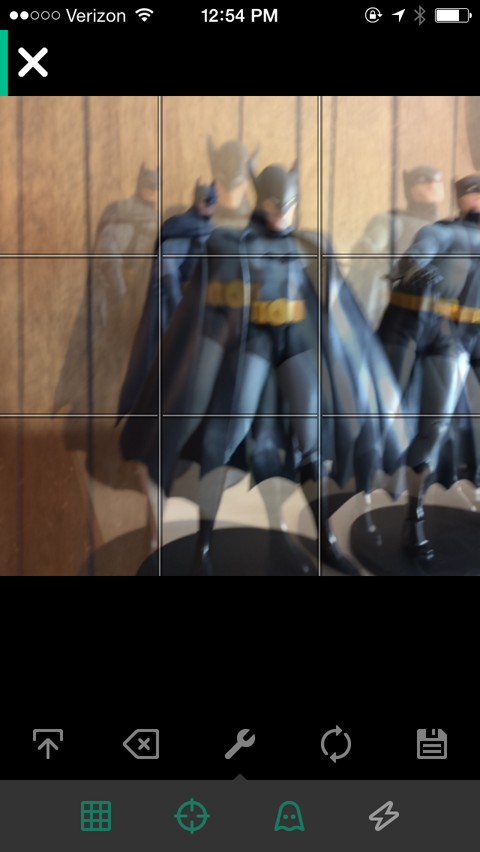
Keď máte oba tieto nástroje zapnuté, ste pripravení urobiť natočiť video. Aj keď sa zdá, že natáčanie 6-sekundového videa nie je veľa práce, v skutočnosti urobíte medzi 40 a 60 obrázkami a zvyčajne medzi jednotlivými snímkami niečo upravíte. Kamera Vine sníma obraz alebo video zakaždým, keď sa dotknete obrazovky.
Dĺžka klipu závisí od toho, ako dlho zostáva váš prst v kontakte s obrazovkou. Ak chcete zastaviť pohyb, chcete rýchlo klepnúť na obrazovku. Pamätajte, že jedným z najdôležitejších prvkov dobrého stop motion videa je konzistencia.
Venujte osobitnú pozornosť tomu, aké dlhé sú vaše klipy a koľko klipov používate na rôzne pohyby. Ak začnete robiť rýchle pohyby a potom prejdete na pomalšie a dlhšie klipy, vaše video bude vyzerať nedbalo.
Môžeš sledujte hrubú dĺžku svojich klipov pri pohľade na indikátor priebehu v hornej časti obrazovky.
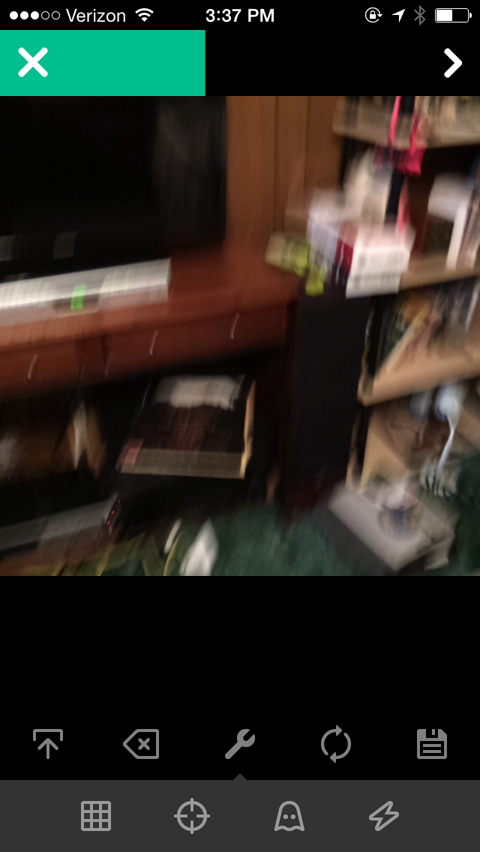
Aby boli vaše pohyby konzistentné, nastaviť konkrétny počet snímok pre konkrétny pohyb alebo vzdialenosť. Napríklad, ak sa guľka otáča, udržujte rýchlosť štyroch snímok pre každé úplné otočenie o 360 °.
Ak je niektorý z vašich záberov príliš dlhý alebo nie je zaostrený, môžete odstráňte jednotlivé klipy pomocou nástroja na úpravy. Ak ju chcete otvoriť, klepnite na šípku v pravom hornom rohu obrazovky. Zobrazí sa ukážka vášho videa, ako aj tlačidlo Upraviť s nožnicami. Klepnutím na toto tlačidlo Upraviť prejdete na obrazovku Upraviť.
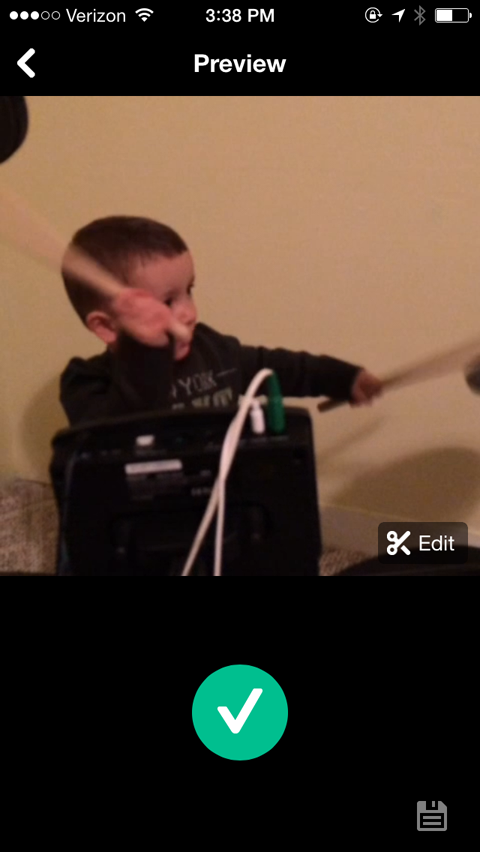
Na obrazovke Upraviť zobrazenej nižšie potiahnite prstami cez rámy a potom klepnite na ten, ktorý chcete odstrániť. Vybratý klip sa zvýrazní a na hlavnej obrazovke sa zobrazí ukážka uvedená vyššie. Klepnutím na ikonu koša odstránite vybraný klip.
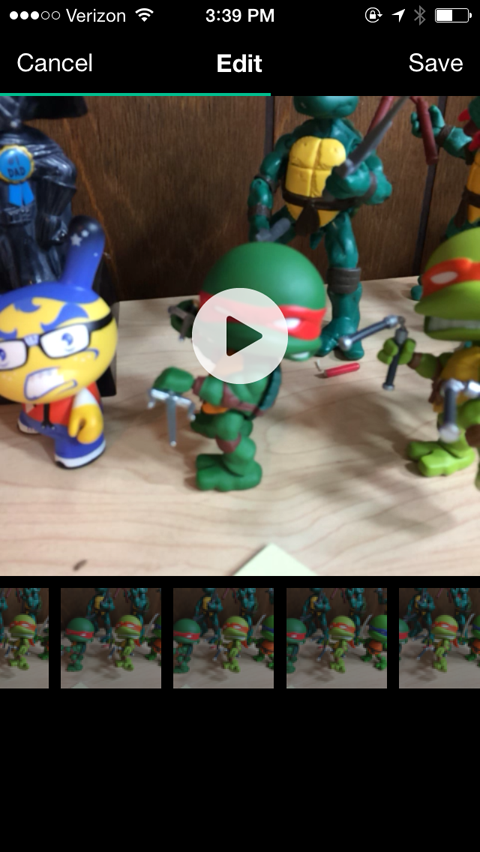
Občas sa stane, že konkrétny rám alebo scéna budú príliš krátke. To duplikovať rám, postupujte rovnako otvorte obrazovku Upraviť, klepnite na klip, ktorý chcete duplikovať, a potom klepnite na ikonu s dvoma štvorcami a znamienkom plus.
Ďalšou možnosťou úprav je usporiadajte všetky rámy alebo vytvorte efekt, ktorý by bolo jednoduchšie snímať dozadu. Napríklad tento klip bol natočený zatlačením postavy do piesku a následným preusporiadaním rámov, aby vyzeral, akoby sa namiesto toho vynoril z piesku.
Po dokončení videa ho môžete buď uložiť, alebo zverejniť a zdieľať. Ak chceš uložte ho, klepnite na ikonu disku v pravom dolnom rohu stránky s ukážkou.
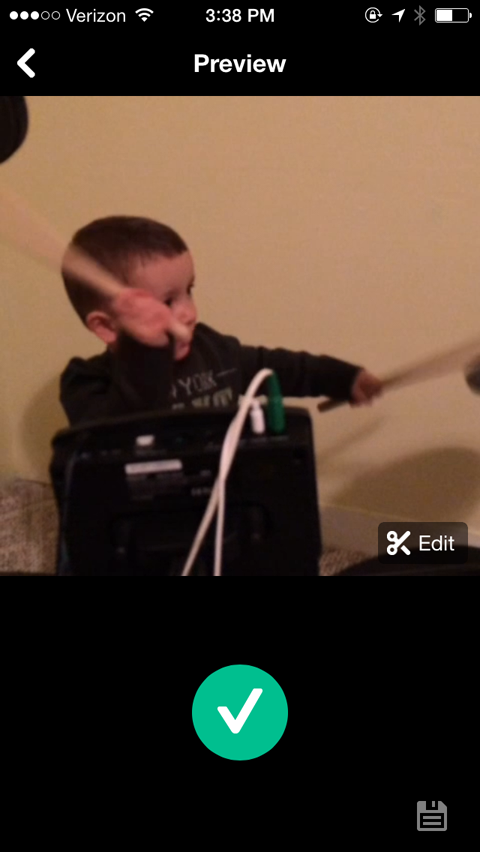
Ak ste pripravení zverejnite svoje video, klepnite na veľké zelené začiarknutie. Dostanete sa na obrazovku Publikovať, kde môžete napísať svoju kópiu, pridať svoje video na kanál Vine a zdieľať ho na Twitteri alebo Facebooku. Po zverejnení sa vaše video uloží do priečinka z fotoaparátu, aby ste ho mohli neskôr použiť v iných kanáloch alebo v iných videoprojektoch.
# 4: Natočte časozberné video s hyperpsom
Na natočenie časozberného videa môžete použiť Instagram Aplikácia Hyperlapse. Ľahko sa používa a využíva funkciu stabilizácie videa Instagramu, ktorá vám pomáha snímať plynulé video aj počas pohybu.
Kým nebudete zdieľať svoje posledné video, nemusíte sa prihlasovať do systému Hyperlapse ani pripájať účet. Keď ty otvorte aplikáciu prvýkrát, musíš povoliť prístup k vašej kamere a mikrofónu. Potom sa dostanete priamo k fotoaparátu. Máte dve možnosti, ako spustiť nahrávanie alebo prepnúť na prednú kameru, ktorá sa volá režim Selfielapse.
Keď ste pripravení začať nahrávať, klepnite na veľké tlačidlo záznamu.

Všimnete si, že časovač v dolnej časti obrazovky zobrazuje dva rôzne časy. Čas vľavo vyjadruje, koľko času uplynulo, a čas vľavo predstavuje dĺžku videa. Táto informácia je relatívna, pretože po dokončení nahrávania môžete upraviť rýchlosť.
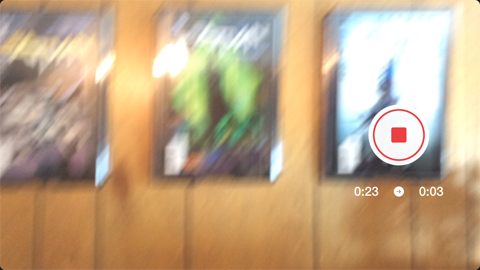
Keď skončíte, klepnite na tlačidlo zastavenia. Potom sa zobrazí obrazovka úprav, ktorá vyzerá takto.
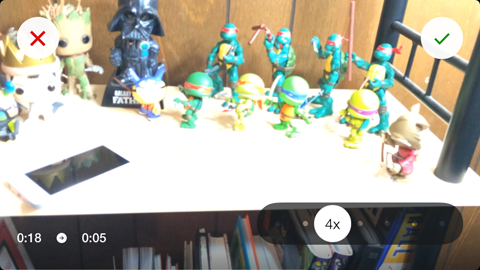
Rýchlosť videa je jediné, čo môžete v Hyperlapse upravovať. Robiť upraviť rýchlosť videa, jednoducho posuňte posúvač doľava alebo doprava. Upraví sa odpočet rýchlosti na ikone a spolu s ním sa v reálnom čase upraví aj čas videa a ukážka videa.
Keď budete so svojím videom spokojní, klepnutím na zelenú značku začiarknutia v pravom hornom rohu uložte video do svojej kamery. Potom sa zobrazí obrazovka Zdieľať, kde môžete zdieľajte svoje video na svojich sociálnych kanáloch.
# 5: Natočte bežné video
Mnoho aplikácií sa zameriava na pridanie pokročilých funkcií pre fotoaparát vášho smartphonu, ale predvolený fotoaparát v telefóne zvládne skvelú prácu sám o sebe.
Pri štandardnom videu je dôležitejšie zamerať sa na videoobsah ako na metódu natáčania. Predtým, ako začnete nahrávať, zvážte niekoľko tipov, ktoré vám pomôžu vylepšiť výsledky:
Vždy nahrajte 5- až 10-sekundový test a pred zaznamenaním celého projektu ho prehrajte na počítači. To ti pomôže včas identifikujte akékoľvek problémy s osvetlením, pozadím alebo zvukom.
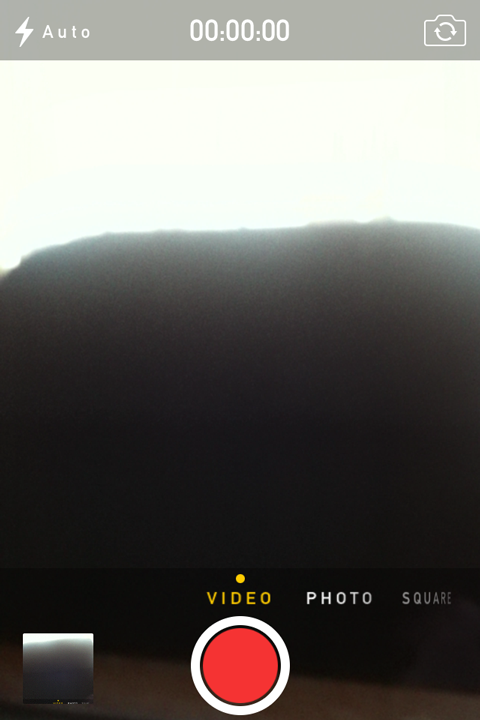
Vyberte nastavenie, ktoré nebude odvádzať pozornosť od hlavného zamerania videa. Ak napríklad natáčate recenziu alebo demonštráciu produktu, netočte v kaviarni, v ktorej sa pohybuje veľa ľudí v pozadí.
Zvážte vopred akékoľvek úpravy alebo produkciu, ktoré budete alebo nebudete môcť urobiť. Ak nemáte možnosť pridávať hudbu alebo strihať klipy neskôr, musíte snímky dostať takmer k dokonalosti.
Nájdete veľa profesionálne tipy a triky online na natáčanie videa pomocou telefónu, ale nie všetky sa budú týkať toho, čo chcete robiť. Namiesto toho vyhľadajte konkrétne tipy alebo návody založené na obsahu, ktorý chcete vytvoriť.
# 6: Upravte svoje video
Po natočení videa môžete dodajte mu vyleštenejší a profesionálnejší vzhľad pomocou aplikácie na strih videa.
Tu je postup upravte svoje iPhone video.
Ak chcete na iPhone urobiť jednoduché úpravy videa, kliknite na ikonu Aplikácia iMovie je skvelá voľba. Môžete pridať zvuk, text a efekty; nastrihajte spony alebo ich spojte dohromady; a oveľa viac.
Po dokončení nahrávania videa otvorte aplikáciu iMovie a klepnite na Projekty. Odtiaľto si môžete zvoliť pracovať na nedávnych projektoch alebo začať nový projekt.
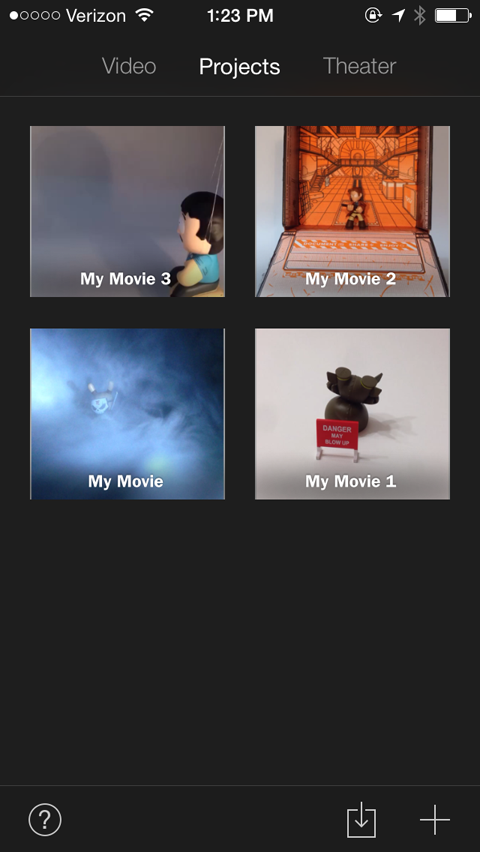
Klepnutím na ikonu + v pravom dolnom rohu spustíte nový projekt. V tomto okamihu môžete vytvorte film alebo vyberte vopred pripravenú šablónu a vytvorte video podobné filmovej upútavke.
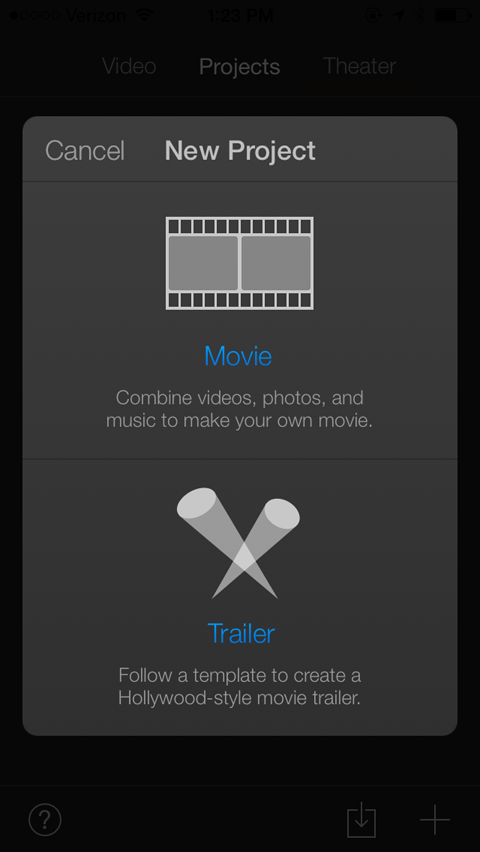
Klepnite na filmový pás tam, kde je uvedený film. Dostanete sa na obrazovku s niekoľkými možnosťami motívov pre váš film.
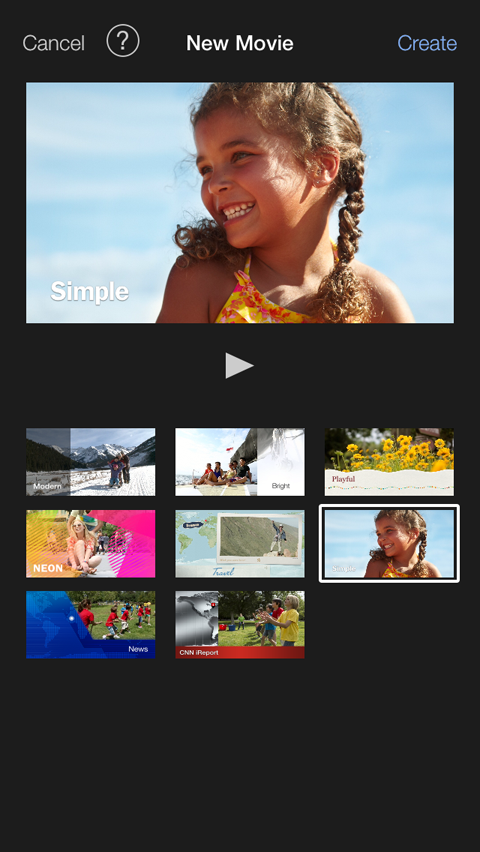
Téma Simple je predvoleným nastavením, môžete však vyskúšať ďalšie možnosti. Po vás vyberte tému, klepnutím na Vytvoriť v pravom hornom rohu obrazovky otvorte editor, zobrazené tu.
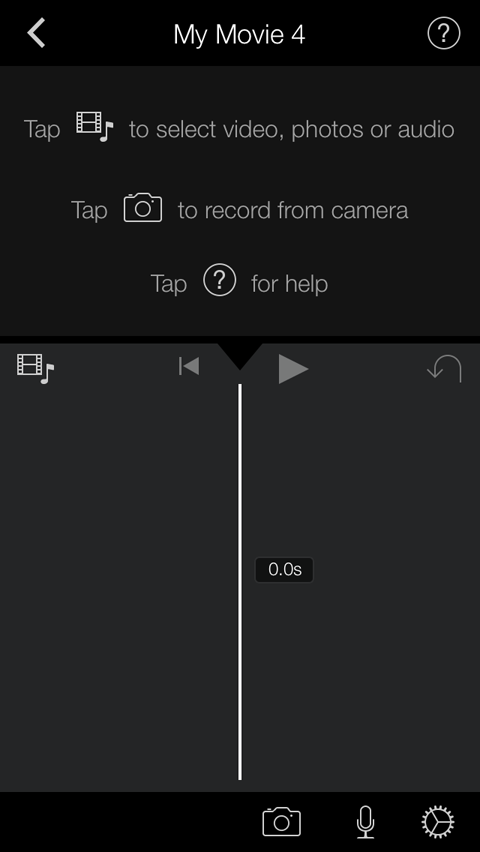
Horná polovica tejto obrazovky je jednoducho cheat sheet, ktorý vám pomôže začať. Ďalšie, klepnite na ikonu s filmovým pásom a notou na ňom (nachádza sa v strede vľavo na obrazovke).
Klepnutím na túto ikonu sa zobrazia možnosti pre všetky miesta, z ktorých môžete médiá vyberať. Vaše video by malo byť uložené vo vašom fotoaparáte, aby ste mohli klepnutím na Všetky alebo Nedávno pridané zobrazíte svoje videosúbory.
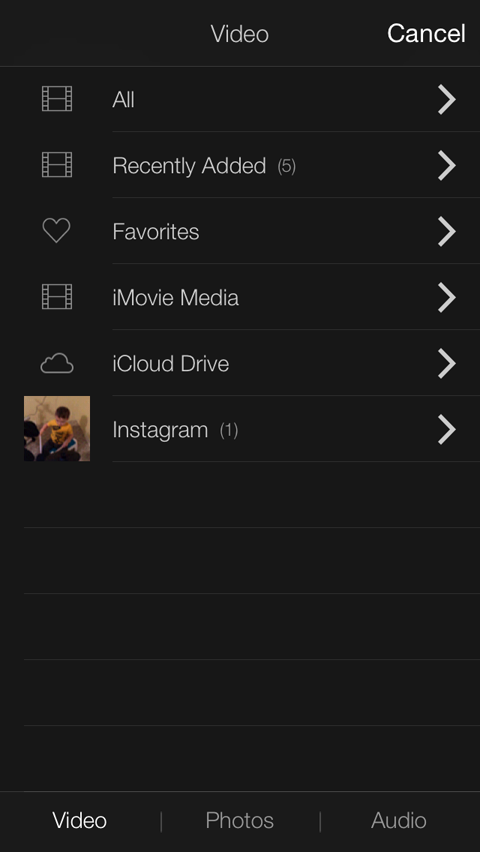
Keď ty klepnite na súbor, ktorý chcete použiť, je označený žltou farbou a objaví sa okno s akciami. Klepnutím na tlačidlo Prehrať sa môžete uistiť, že ide o správny súbor alebo klepnutím na tlačidlo so šípkou nadol ho importujete do svojho projektu.
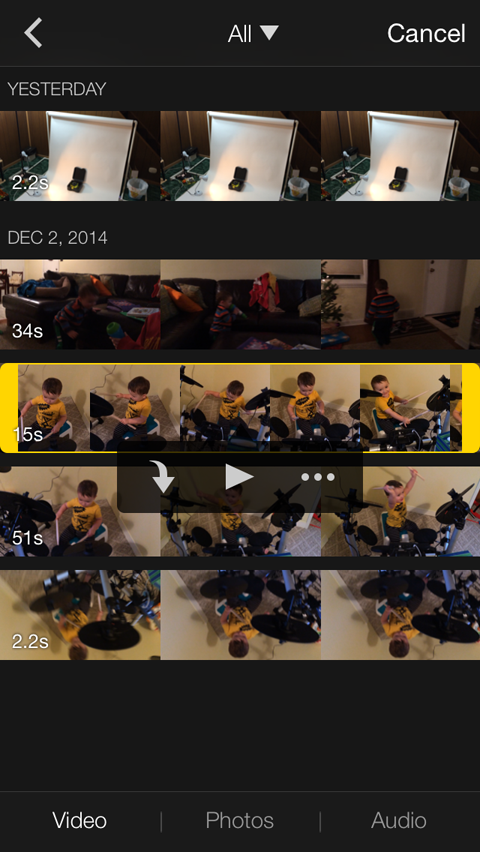
Ak chceš importujte zvukový súbor do svojho projektu, postupujte podľa rovnakých krokov, ktoré ste vykonali pri importovaní videa, tentokrát však vyberte možnosť Zvuk v dolnej časti obrazovky.
Dostanete sa na obrazovku, kde môžete triediť hudbu podľa zoznamu skladieb, albumu, interpreta alebo názvu skladby. Môžete si tiež vybrať z tematickej hudby alebo zvukových efektov predinštalovaných v aplikácii.
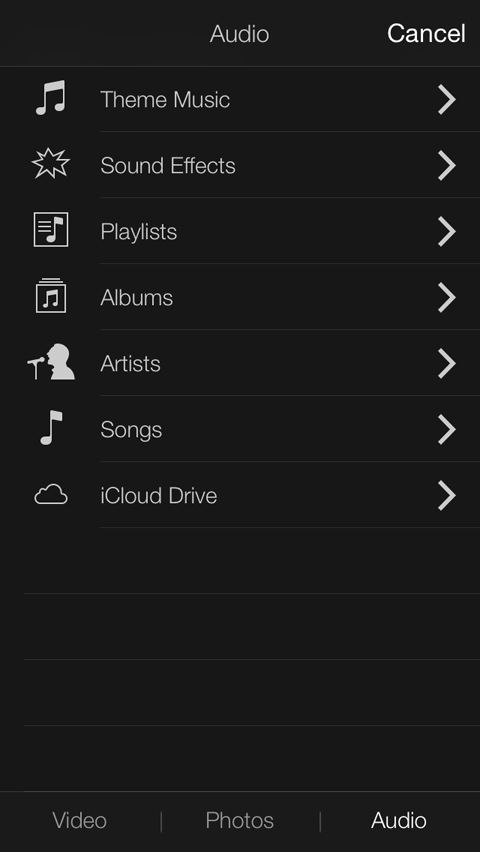
Skladby, ktoré môžete použiť, sú zvýraznené bielou farbou, zatiaľ čo ostatné skladby z vašej knižnice sú sivé. Klepnite na skladbu, ktorú chcete použiť, a potom klepnutím na tlačidlo so šípkou nadol importujte zvuk do projektu. Skladba sa automaticky pridá ako hudba na pozadí do vášho videa.
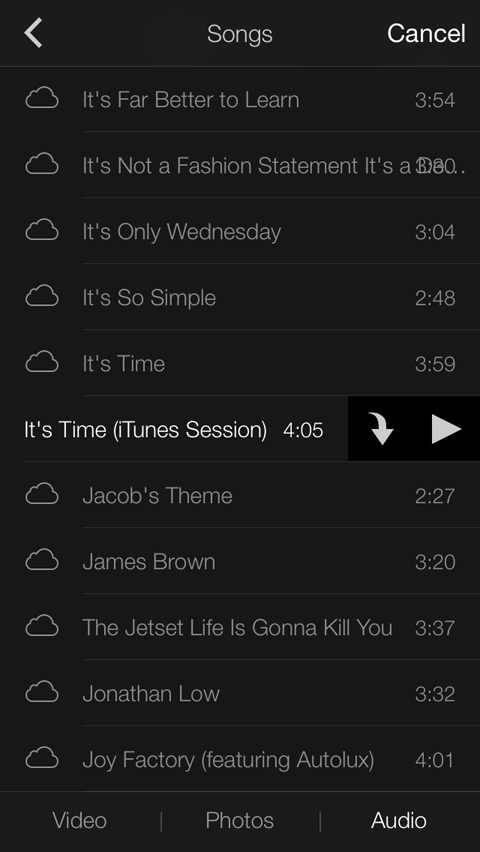
Po importovaní videa (a pravdepodobne aj zvuku) by ste mali byť späť v editore.
Ďalšie, klepnite na svoj videoklip. Klip je označený žltou farbou, aby bolo vidieť, že je vybraný, a v dolnej časti obrazovky sa otvorí nový panel s nástrojmi. Tento panel s nástrojmi ponúka rôzne editovacie nástroje.
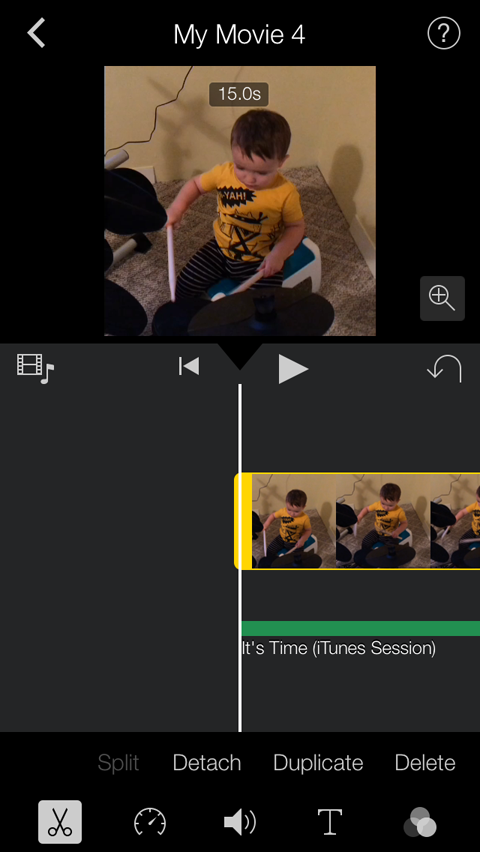
Ikona nožníc vám umožňuje upraviť dĺžku, začiatočný bod a konečný bod klipu. Jednoducho položte prst na žltú ozdobnú rukoväť a posuňte ju.
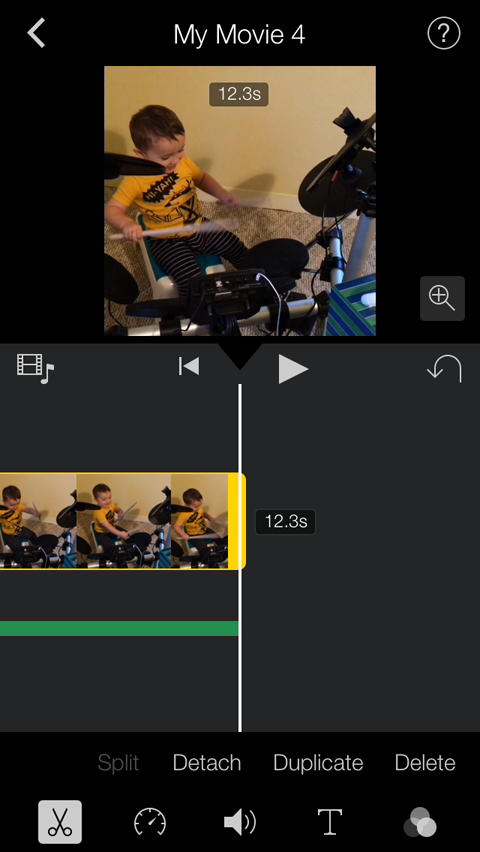
Použite ikonu rýchlomeru na zvýšiť alebo znížiť rýchlosť prehrávania videa. Posuňte malý biely kruh doľava alebo doprava.
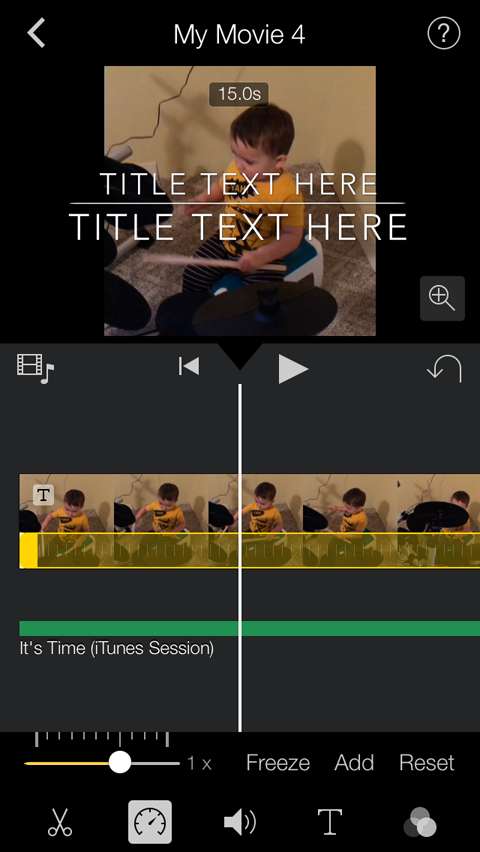
Ikona hlasitosti je samozrejmá: Zvýšte alebo znížte hlasitosť posunutím malého bieleho kruhu doľava alebo doprava.
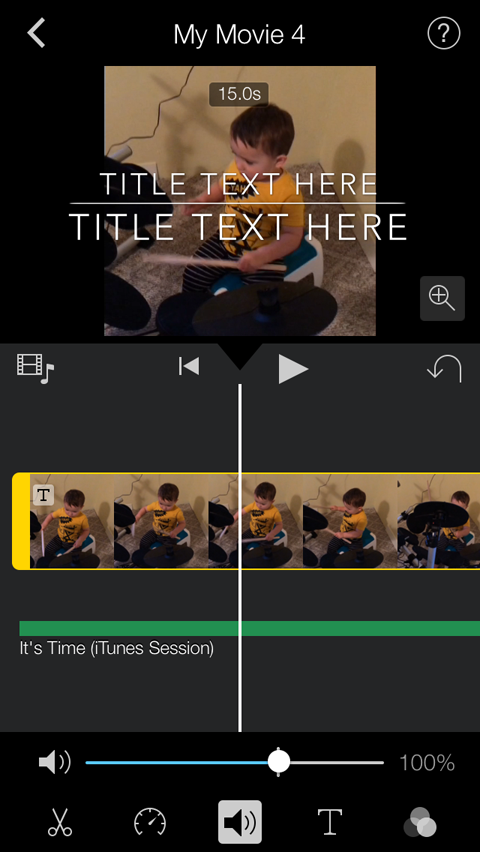
Ikona T umožňuje pridať k videu text názvu alebo prechody. Keď ty prepnúť na túto ikonu T., vysunú sa dlaždice s rôznymi typmi písma a animáciami. Posúvajte sa po dlaždiciach, kým nenájdete požadovaný štýl nadpisu.
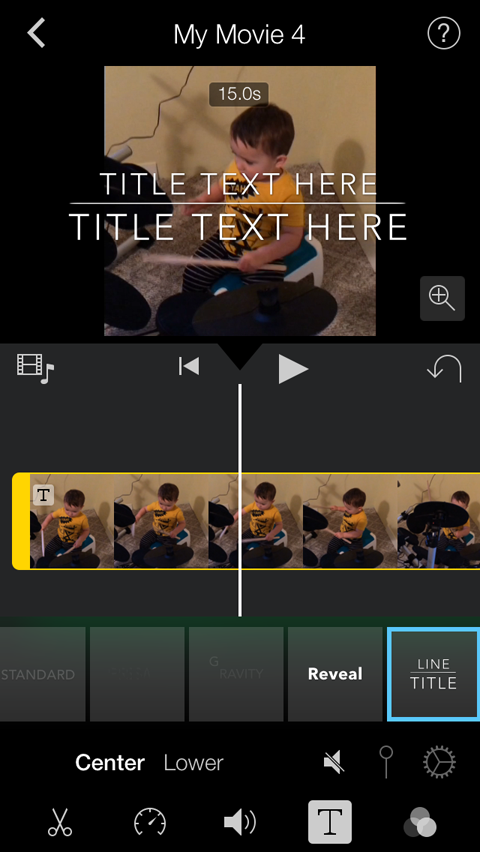
Raz ty zvoľte štýl nadpisu, nad vašim videom sa objaví ukážka. Klepnite na tento náhľad a potom zadajte text nadpisu, ktorý chcete pre tento film použiť.
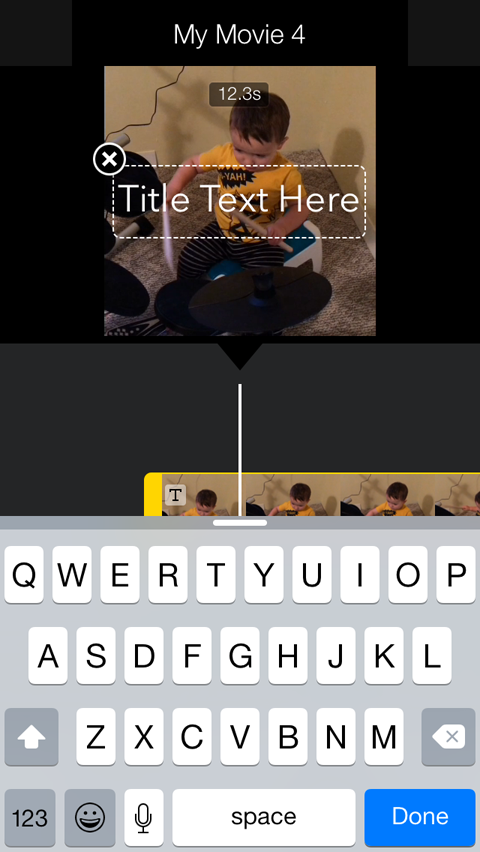
Posledná ikona na paneli nástrojov zobrazuje tri kruhy, ktoré sa prekrývajú. Po klepnutí na ňu sa zobrazia niektoré dlaždice s ukážkami filtrov, ktoré môžete pridať do svojho videa.
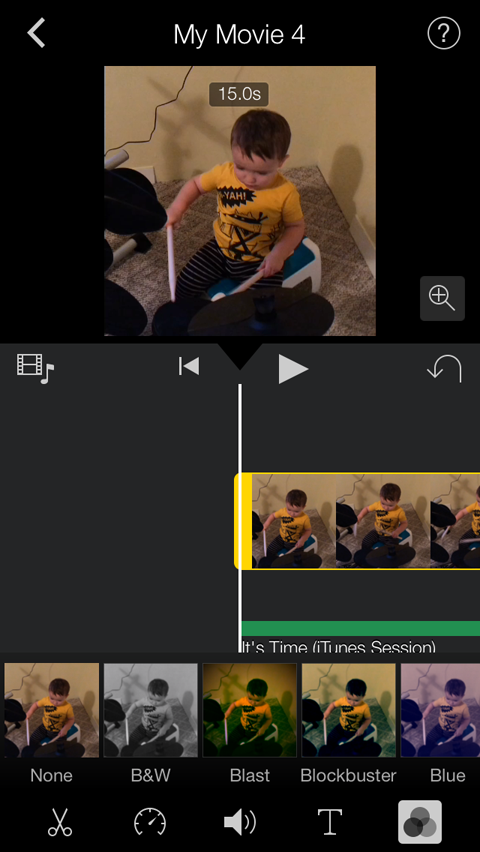
Podľa toho, čo sa snažíte vytvoriť, môžete použiť niektoré alebo žiadne z týchto nástrojov na úpravy. Môžete napríklad len pridať zvukový súbor na pozadí videa a potom ho exportovať.
Po dokončení úpravy videa klepnite na šípku smerujúcu doľava v ľavom hornom rohu obrazovky. Dostanete sa k súhrnu projektu, ktorý je uvedený nižšie a kde môžete pozerať, exportovať alebo mazať video.
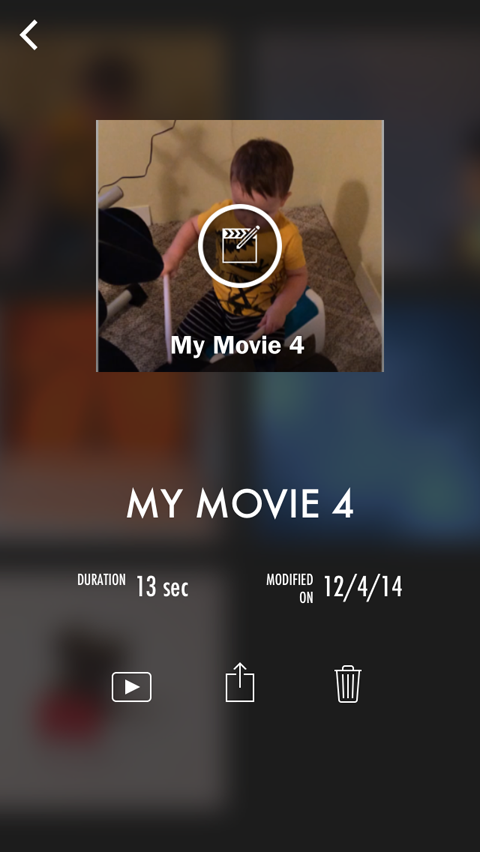
Klepnutím na strednú ikonu (s rámčekom a šípkou smerujúcou nahor) zobrazíte možnosti zdieľania alebo uloženia videa.
Ak plánujete zdieľať svoje video na viacerých kanáloch, klepnutím na tlačidlo Uložiť video ho uložíte do svojej kamery. Potom môžete nahrať z telefónu do iných kanálov.
Skôr ako začnete fotografovať, mali by ste mať pripravených niekoľko vecí:
- Vaše nastavenie / pracovný priestor—Uistite sa, že mať pekný priestor s dobrým osvetlením a na pozadí nie je nič trápne ako špinavý riad.
- Vaše rekvizity—Uistite sa, že mať po ruke všetko, čo animujete, ako aj všetky ďalšie položky, ktoré chcete zahrnúť alebo predstaviť vo vašom videu.
- Dejová línia—Nemusíte plánovať všetky jednotlivé snímky, ale mali by ste mať základy príbehu: začiatok, stred, koniec a to, čo sa deje medzi tým.
- Váš telefón alebo stojan—Skontrolujte, či je váš telefón nabitý a máte svoj statív alebo po ruke, ak ho používate.
Záver
Pohodlné natáčanie a úprava videa môže chvíľu trvať, ale zaručujem, že tieto nástroje a procesy budú zakaždým jednoduchšie. V tomto okamihu je to len otázka šírenie vášho sociálneho video obsahu a prísť na to čo skutočne funguje s vašimi fanúšikmi. Veľa šťastia a neváhajte ma udrieť na Twitteri, ak máte nejaké otázky alebo si chcete odo mňa niečo predstaviť.
Co si myslis? Už ste vytvorili nejaké sociálne videá? Ako ste použili informácie, ktoré ste našli? V sekcii komentárov nižšie zanechajte svoje skúsenosti a otázky.